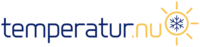Säljes: Fd tunna klienter - noden i Ditt projekt?
Kategoriregler
Vill du visa bilder i ditt inlägg? Använd funktionen "Ladda upp bilaga" nedanför textrutan!
Vill du visa bilder i ditt inlägg? Använd funktionen "Ladda upp bilaga" nedanför textrutan!
Re: Säljes: Fd tunna klienter - noden i Ditt projekt?
Ja, och eftersom det är en vanlig IDE-kontakt på moderkortet så finns det ingen el att ta ut direkt från kontakten.
- PerM
- Hemautomation - det är mer än en hobby
- Inlägg: 822
- Blev medlem: 23 feb 2007, 14:46
- Ort: Vallentuna
- Kontakt:
Re: Säljes: Fd tunna klienter - noden i Ditt projekt?
Va? En tunn klient med 3.5" IDE? Udda!Niklas skrev:Ja, och eftersom det är en vanlig IDE-kontakt på moderkortet så finns det ingen el att ta ut direkt från kontakten.
Re: Säljes: Fd tunna klienter - noden i Ditt projekt?
Jasså?PerM skrev:Va? En tunn klient med 3.5" IDE? Udda!Niklas skrev:Ja, och eftersom det är en vanlig IDE-kontakt på moderkortet så finns det ingen el att ta ut direkt från kontakten.
- PerM
- Hemautomation - det är mer än en hobby
- Inlägg: 822
- Blev medlem: 23 feb 2007, 14:46
- Ort: Vallentuna
- Kontakt:
Re: Säljes: Fd tunna klienter - noden i Ditt projekt?
Tja, jag har inte sett sååå många tunna klienter, men alla har haft 2.5". Och denna har två 3.5"! Nått nytt varje dag... 
- Dowser
- Hemautomation - det är mer än en hobby
- Inlägg: 811
- Blev medlem: 10 mar 2007, 09:44
- Ort: Trosa
- Kontakt:
Re: Säljes: Fd tunna klienter - noden i Ditt projekt?
Tunna klienter finns egentligen i två olika utföranden:
Dels special-tillverkad hårdvara, som Siemens, Wyze, NCD och många andra gör.
Sen finns de som använder standard-hårdvara och gör egen mjukvara, som VXL, Igel etc.
Bland de som gör egen hårdvara är det rätt olika om de har 2.5", 3.5" eller ingen IDE-kontakt.
I den andra kategorin är det rätt vanligt med 3.5" interface, då det oftast är nåogt mindre asiatiskt märke som tillverkar hårdvaran och kränger till diverse köpare.
Dessa kommer från VXL som är från den senare kategorin.
Dels special-tillverkad hårdvara, som Siemens, Wyze, NCD och många andra gör.
Sen finns de som använder standard-hårdvara och gör egen mjukvara, som VXL, Igel etc.
Bland de som gör egen hårdvara är det rätt olika om de har 2.5", 3.5" eller ingen IDE-kontakt.
I den andra kategorin är det rätt vanligt med 3.5" interface, då det oftast är nåogt mindre asiatiskt märke som tillverkar hårdvaran och kränger till diverse köpare.
Dessa kommer från VXL som är från den senare kategorin.
- elf98
- Hemautomation - det är mer än en hobby
- Inlägg: 5434
- Blev medlem: 27 okt 2006, 13:49
- Ort: Linköping
- Kontakt:
Re: Säljes: Fd tunna klienter - noden i Ditt projekt?
Klienterna är på väg att ta slut och jag verkar inte kunna få tag i några nya förrän om ca 1-2 månader. Det är oklart exakt vilken specifikation burkarna kommer att ha.
Förhoppningsvis kommer de att ha lite mer minne (det är långt ifrån säkert).
Vad som är säkert är att jag kommer att köpa in en stor laddning, dvs minst 100st. (Undrar var jag skall ha det lagret.... )
)
Förhoppningsvis kommer de att ha lite mer minne (det är långt ifrån säkert).
Vad som är säkert är att jag kommer att köpa in en stor laddning, dvs minst 100st. (Undrar var jag skall ha det lagret....
- elf98
- Hemautomation - det är mer än en hobby
- Inlägg: 5434
- Blev medlem: 27 okt 2006, 13:49
- Ort: Linköping
- Kontakt:
Re: Säljes: Fd tunna klienter - noden i Ditt projekt?
Och jag hade visst fel, jag kommer att ha tillgång till klienter ett tag till!
Re: Säljes: Fd tunna klienter - noden i Ditt projekt?
Hej, försöker lägga in debian på min..
Jag lyckas inte boota från en usb pinne ? Det kanske inte går ? Man kanske måste göra nått speciellt ? Nån som vet ?
(har testat usb-hdd, usb-zip osv i bios, men funkar inte, usb pinnen funkar i andra datorer så den är det inte fel på)
Är ju bara att leta upp nån ide enhet annars, men vore smidigt med usb pinne..
Jag lyckas inte boota från en usb pinne ? Det kanske inte går ? Man kanske måste göra nått speciellt ? Nån som vet ?
(har testat usb-hdd, usb-zip osv i bios, men funkar inte, usb pinnen funkar i andra datorer så den är det inte fel på)
Är ju bara att leta upp nån ide enhet annars, men vore smidigt med usb pinne..
Re: Säljes: Fd tunna klienter - noden i Ditt projekt?
Det går inte att boota från USB-minnen tyvärr. Det finns någon cd som gör det möjligt tror jag men då måste du ju ha en cd-läsare ansluten hela tiden.Peter_L skrev:Hej, försöker lägga in debian på min..
Jag lyckas inte boota från en usb pinne ? Det kanske inte går ? Man kanske måste göra nått speciellt ? Nån som vet ?
(har testat usb-hdd, usb-zip osv i bios, men funkar inte, usb pinnen funkar i andra datorer så den är det inte fel på)
Är ju bara att leta upp nån ide enhet annars, men vore smidigt med usb pinne..
Kanske att man kan flasha in något på flashen som bootar något från ett minne.
- elf98
- Hemautomation - det är mer än en hobby
- Inlägg: 5434
- Blev medlem: 27 okt 2006, 13:49
- Ort: Linköping
- Kontakt:
Re: Säljes: Fd tunna klienter - noden i Ditt projekt?
Jag letar med ljus och lykta efter en ny bios.
Det bör iofs inte vara några större konstigheter att lägga kärnan på flashminnet och ange usb-pinne som root...
Det bör iofs inte vara några större konstigheter att lägga kärnan på flashminnet och ange usb-pinne som root...
Re: Säljes: Fd tunna klienter - noden i Ditt projekt?
Har någon testat detta?
Updating the BIOS on your VXL Itona thin client
Upgrade the BIOS of your VXL Itona 35xx to the latest version by following the procedure:
a. Open the Internet Explorer, type ftp.vxl.net and press enter.
b. Give username as “ftpguest”
c. Give password as “letmein” and press enter.
d. Go to Folder “Utilities” and press enter
e. Go to Folder “BIOS” and press enter
f. Go to Folder “TC35XX” and press enter
g. Now, download this file “Itona BIOS zip” and “Instructions to Upgrade the BIOS on TC35XX Series.doc” from our FTP site into your PC.
h. After downloading, extract all files to a temporary folder. Insert a floppy into your USB drive or integrated drive. From the temporary folder run Dos622Basic, this will format your floppy and make it into a bootable disk. Once the disk has been created, copy all other files from the zip to the disk.
i. Connect the USB floppy drive to the Itona and restart the Itona. The unit should boot from floppy drive, if this does not happen go into BIOS (Password drupad) and make sure the first boot device is USB FDD.
j. At the Dos prompt screen, type bios.
k. The Bios upgrade process will begin, the unit will restart after complete.
l. Remove floppy drive.
Updating the BIOS on your VXL Itona thin client
Upgrade the BIOS of your VXL Itona 35xx to the latest version by following the procedure:
a. Open the Internet Explorer, type ftp.vxl.net and press enter.
b. Give username as “ftpguest”
c. Give password as “letmein” and press enter.
d. Go to Folder “Utilities” and press enter
e. Go to Folder “BIOS” and press enter
f. Go to Folder “TC35XX” and press enter
g. Now, download this file “Itona BIOS zip” and “Instructions to Upgrade the BIOS on TC35XX Series.doc” from our FTP site into your PC.
h. After downloading, extract all files to a temporary folder. Insert a floppy into your USB drive or integrated drive. From the temporary folder run Dos622Basic, this will format your floppy and make it into a bootable disk. Once the disk has been created, copy all other files from the zip to the disk.
i. Connect the USB floppy drive to the Itona and restart the Itona. The unit should boot from floppy drive, if this does not happen go into BIOS (Password drupad) and make sure the first boot device is USB FDD.
j. At the Dos prompt screen, type bios.
k. The Bios upgrade process will begin, the unit will restart after complete.
l. Remove floppy drive.
- elf98
- Hemautomation - det är mer än en hobby
- Inlägg: 5434
- Blev medlem: 27 okt 2006, 13:49
- Ort: Linköping
- Kontakt:
Re: Säljes: Fd tunna klienter - noden i Ditt projekt?
Intressant!
Skall genast testa! Jag har iofs inte någon usb-floppy, men det måste ju gå att kringgå.
Skall genast testa! Jag har iofs inte någon usb-floppy, men det måste ju gå att kringgå.
- elf98
- Hemautomation - det är mer än en hobby
- Inlägg: 5434
- Blev medlem: 27 okt 2006, 13:49
- Ort: Linköping
- Kontakt:
Re: Säljes: Fd tunna klienter - noden i Ditt projekt?
Efter att ha flashat om bios med den biosfilen går det utmärkt att boota från USB-minne!
Så boota med valfri DOS/win9X -bootdisk (via hårddisk eller cdrom), se till att "Himem.sys" är laddat och du kommer åt bifogade två filer.
Sedan är det bara att flasha!
http://shop.temperatur.nu/pub/vxl-bios.zip
Så boota med valfri DOS/win9X -bootdisk (via hårddisk eller cdrom), se till att "Himem.sys" är laddat och du kommer åt bifogade två filer.
Sedan är det bara att flasha!
http://shop.temperatur.nu/pub/vxl-bios.zip
Senast redigerad av elf98 den 03 feb 2009, 16:02, redigerad totalt 1 gånger.
Anledning: Uppdaterad länk till biosfilen.
Anledning: Uppdaterad länk till biosfilen.
Re: Säljes: Fd tunna klienter - noden i Ditt projekt?
Jag ska testa men jag får "! C:\Users\Niklas\Desktop\vxl-bios.zip: Unexpected end of archive" när jag öppnar filen.elf98 skrev:Efter att ha flashat om bios med den biosfilen går det utmärkt att boota från USB-minne!
Så boota med valfri DOS/win9X -bootdisk (via hårddisk eller cdrom), se till att "Himem.sys" är laddat och du kommer åt bifogade två filer.
Sedan är det bara att flasha!
- elf98
- Hemautomation - det är mer än en hobby
- Inlägg: 5434
- Blev medlem: 27 okt 2006, 13:49
- Ort: Linköping
- Kontakt:
Re: Säljes: Fd tunna klienter - noden i Ditt projekt?
PhpBB trasar visst sönder zip/rar-filer verkar det som.
Lagt upp en annan länk i stället.
Lagt upp en annan länk i stället.